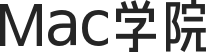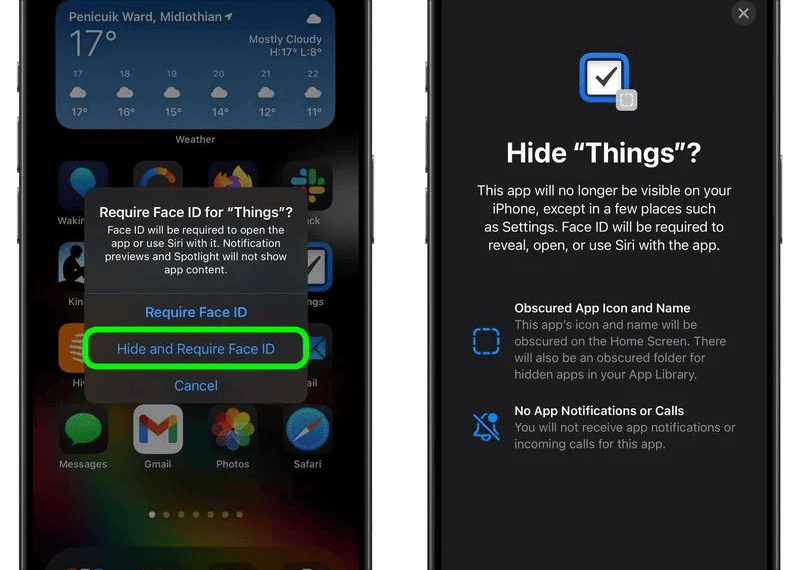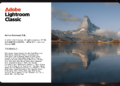在 iOS 17 中,苹果并没有提供系统级的功能来单独使用 Face ID 锁定像照片这样的敏感应用。虽然有一个快捷指令可以提供基本的保护,但它并不完全可靠。幸运的是,iPhone 16/iOS 18 引入了一个专门选项,即使 iPhone 已解锁,也可以锁定甚至隐藏单个应用。
iOS 18 中的新功能
这一功能非常实用,因为你可以解锁 iPhone 并将其交给别人查看内容,同时确保他们无法打开你锁定的应用。如果有人试图打开你通过以下方法手动锁定的应用,系统会弹出提示,告知需要通过 Face ID(或在 iPhone SE 上使用 Touch ID)进行二次验证才能访问。
值得注意的是,如果启用了“被盗设备保护”功能,输入密码来解锁应用将不可行,因此即便 iPhone 被盗,窃贼知道你的密码,他们仍然无法打开被锁定的应用。然而,如果未启用该功能,连续三次 Face ID 验证失败后将出现密码提示,可以使用密码解锁应用。
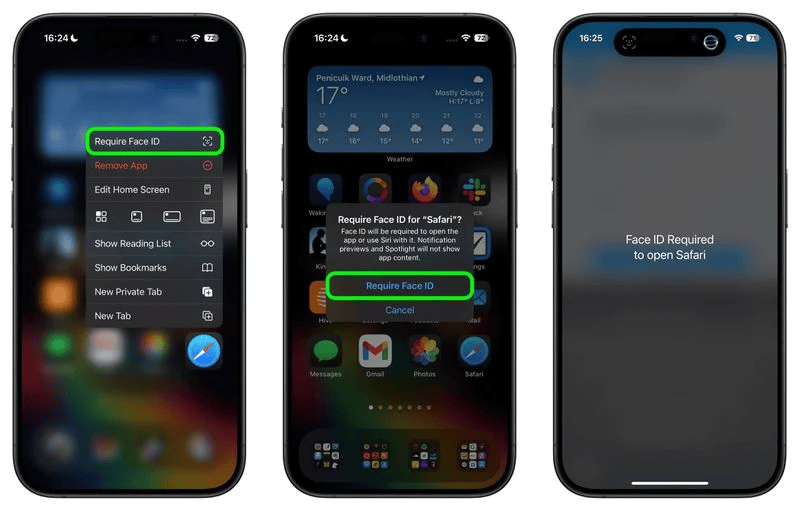
需要注意的是,并非所有应用都可以锁定。苹果并未为地图、时钟、计算器和设置等应用提供锁定选项。不过,几乎所有其他应用,包括第三方应用,都是可以锁定的。以下是具体操作步骤:
1. 在主屏幕上,长按你想要锁定的应用图标。
2. 选择“需要 Face ID”(或 Touch ID)。
3. 再次点击“需要 Face ID”(或 Touch ID)进行确认。
请注意,你无法使用 Siri 操作锁定的应用,且 Spotlight 搜索和通知预览也不会显示该应用的内容。
iPhone 16如何锁定和隐藏应用
当你按照上述方法锁定第三方应用后,还可以选择将其隐藏——但无法隐藏 Safari 或照片等系统应用。启用隐藏后,应用图标和名称将从主屏幕消失,且不会在搜索中显示,虽然它仍可能出现在设置应用中。
此外,一个包含隐藏应用的模糊文件夹会在应用库中生成,可以通过在主屏幕向左滑动至末尾来访问。不过,你将不会收到来自隐藏第三方应用的通知或来电。
iPhone 16如何解锁和取消隐藏应用
要解锁之前锁定的应用,只需长按应用图标,然后选择“不需要 Face ID”选项。只要启用了“被盗设备保护”,启用或关闭锁定都需要进行 Face ID 扫描,因此无法在你不知情的情况下关闭锁定功能。
要取消隐藏锁定的第三方应用,滑动至应用库,并点击底部的模糊隐藏文件夹。你将需要进行 Face ID 扫描以显示其中的内容,之后即可访问隐藏的应用。